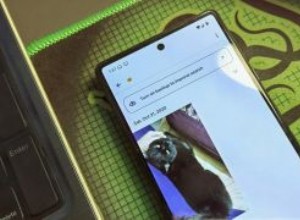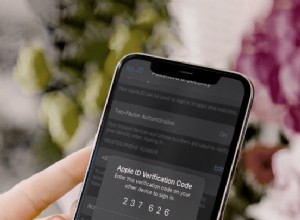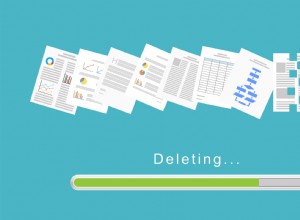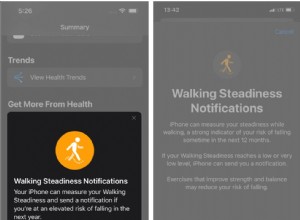الرسائل النصية ممتعة ، لكنها ليست للجميع. قد لا يفضل البعض كتابة أكثر من سطرين على جهاز iPhone الخاص بهم ، بينما قد لا يملك البعض الوقت والحرية للقيام بذلك. هذا هو المكان الذي يأتي فيه الإملاء للإنقاذ.
لطالما كان أحد الجوانب السلبية للإملاء هو أن النسخ يتوقف عندما تلمس لوحة المفاتيح أثناء الإملاء لإجراء بعض التعديلات. لكن هذا يتغير مع نظام التشغيل iOS 16 وإدخال الإملاء الهجين. لنتعرف على كيفية استخدام الإملاء على iPhone و iPad.
- كيفية تمكين الإملاء على iPhone و iPad
- كيفية استخدام الإملاء على iPhone و iPad
- أضف علامات الترقيم والأوامر عند الإملاء على iPhone
كيفية تمكين الإملاء على iPhone و iPad
تتشابه خطوات تمكين الإملاء على iPhone و iPad ، وإليك كيفية القيام بذلك ،
- افتح الإعدادات .
- انقر على عام .
- انتقل إلى لوحة المفاتيح .
- تشغيل تمكين الإملاء تبديل.
- أكد اختيارك من خلال النقر على تمكين الإملاء .
كيفية استخدام الإملاء على iPhone و iPad
الآن بعد أن قمت بتمكين الإملاء على أجهزتك ، تذكر أن الإملاء يعمل على معظم التطبيقات التي تدعم الإدخال من خلال لوحة المفاتيح. بهذه الطريقة ، إليك كيفية استخدام الإملاء على iPhone و iPad
- في أي تطبيق تريد الإملاء ، افتح لوحة المفاتيح .
- انقر على رمز الميكروفون الموجود في أسفل يمين الشاشة.
- يمكنك الآن الإملاء والنقر على رمز لوحة المفاتيح بمجرد الانتهاء.
- إذا رأيت خطًا أزرقًا أسفل النص المكتوب ، فيمكنك النقر فوق الكلمة لإجراء تصحيحات أو النقر نقرًا مزدوجًا فوق الكلمة لاستبدالها.
ملاحظة: مع iOS 16 ، يمكنك الإملاء والكتابة في وقت واحد.
أضف علامات الترقيم والأوامر عند الإملاء على iPhone
تضيف علامات الترقيم مزيدًا من الوضوح على جملنا وتساعد في التأكيد على ما هو مهم. يعد وضع علامات الترقيم على الجمل أمرًا ضروريًا ، خاصةً إذا كنت تكتب ملاحظة رسمية أو بريدًا إلكترونيًا وما إلى ذلك. المدرجة أدناه هي الأوامر التي ستساعدك في تنسيق الجمل بشكل أفضل ،
- نقطة / نقطة كاملة :إضافة ". "للجملة.
- فاصلة :إضافة " ، "إلى جملة.
- علامة التعجب :إضافة “! "إلى جملة.
- علامة الاستفهام :إضافة "؟ "إلى جملة.
- علامة الدولار :أدخل “ $ " رمز العملة.
- فتح قوس / فتح قوس :يضيف " ( "إلى جملة.
- إغلاق قوس / إغلاق قوس :يضيف “) "إلى جملة.
- الاقتباس والاقتباس الختامي :إضافة "" علامات الاقتباس.
- فقرة جديدة :يبدأ فقرة جديدة.
- سطر جديد :ينتقل إلى سطر جديد.
- القولون :إضافة “: "إلى جملة.
- فاصلة منقوطة :إضافة “ ؛ "إلى جملة.
- سقف :الكلمة التالية بعد هذا الأمر بأحرف كبيرة.
- جميع الأحرف الكبيرة :يضمن هذا الأمر أن تكون الكلمة التالية بأحرف كبيرة.
- مبتسم :يُدرج 🙂
- عابث :يُدرج 🙁
- ينكي :يُدرج 😉
- Hashtag :يضيف “ # " رمز.
الأسئلة الشائعة
1. ما هي الأجهزة التي تدعم الإملاء على iPhone؟الإملاء متاح لجميع أجهزة iPhone. ولا يحتاج iPhone 6S وما فوق وأجهزة iPad إلى اتصال بالإنترنت حتى يعمل الإملاء. ومع ذلك ، تتطلب الطرازات السابقة من iPhone اتصالاً بالإنترنت لاستخدام الإملاء.
2. كيف تذهب للسطر التالي في الاملاء؟قائلا " خط جديد "إلى خط جديد أثناء الإملاء على iPhone و iPad.
3. كيف تقوم بتغيير الفقرة في الكتابة الصوتية؟قائلا " فقرة جديدة يبدأ فقرة جديدة أثناء الإملاء.
إذا كانت لديك أي أسئلة أخرى بخصوص ميزة الإملاء على جهاز iPhone أو iPad ، فأخبرنا بذلك في التعليقات أدناه.
اقرأ المزيد:
- شريحة Apple M1 مقابل شريحة M2:ما الفرق؟
- iOS 16:كيفية استخدام النص المباشر في الفيديو على iPhone و iPad.
- M2 MacBook Air مقابل M2 MacBook Pro:هل جهاز Pro آلة احترافية؟